Впровадження інтернету в наше життя робить незамінними мережеві маршрутизатори. Роутер TP Link TL WR741ND – один з представників цих апаратів, ідеально підходить для домашнього використання, він компактний, стильний і недорогий.

Роутер TP Link TL WR741ND відмінно підходить для домашнього використання. Він компактний, сучасний та недорогий.
Переваги і недоліки маршрутизатора
Маршрутизатор має класичний зовнішній вигляд: матовий корпус з пластику з темними бічними вставками, спереду традиційна панель зі світлодіодами для інформування про стан пристрою. Із зворотного боку розташовані:
- 5 роз’ємів (1 WAN і 4 LAN) з пропускною здатністю 100 Мб Мбіт/с.;
- кнопки On/Оff і Reset;
- гніздо для знімної антени.

Пристрій роутера TP Link TL WR741ND
Остання і забезпечує бездротове підключення, не обмежуючи діапазон роутера 4 персональними комп’ютерами.
В комплект поставки обов’язково входять:
- маршрутизатор;
- антена з коефіцієнтом підсилення 3 dBi;
- блок живлення;
- мережний кабель;
- компакт-диск з програмою для автоматичної настройки роутера;
- паперова інструкція.
Втім, про ширші можливості ручного налаштування теж не варто забувати. Про те, як налаштувати цей маршрутизатор, буде написано трохи нижче.
Роутер TP Link WR741ND виділяється на тлі інших бюджетних маршрутизаторів своєю швидкістю. Приміром, повна його перезавантаження не займе більше 15 секунд. Справедливості заради слід зауважити, заявлена швидкість до 150 Мбіт/с все одно не досягається, але і робочої вистачає для різноманітних завдань, вимогливих до якості інтернет-сигналу (наприклад, відеоконференції, онлайн-ігри тощо).
Цей роутер – хороше рішення для багатокімнатної квартири, так як Wi-Fi сигнал проходить крізь досить товсті стіни.
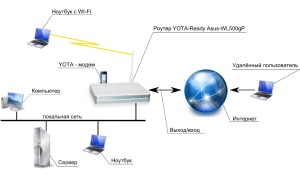
Принцип роботи роутера TP Link TL WR741ND.
Однією з найбільш цікавих «фішок» пристрою стала швидка настройка захисту з’єднання шляхом натискання спеціальної клавіші QSS.
При цьому швидкість сигналу трохи впаде, тому краще заздалегідь налаштувати вручну.
Додаткових очок захист з’єднання додають міжмережевий SPI-екран, функція фільтрації по MAC-адресами і вбудований брандмауер.
При цьому роутер TP Link WR741ND підійде і для невеликих офісних мереж. У цьому йому допомагає опція контролю швидкості мережевого з’єднання певних пристроїв.
Турботливим батькам нагоді активується функція батьківського контролю.
Варто відзначити, що гаджет відзначений низкою нагород: «Продукція вищої якості» в 2010 р. «Бюджетна покупка» від кількох журналів про комп’ютерній техніці, головна нагорода – «Вибір редакції» від журналу PC Net.
Не обійшлося і без ложки дьогтю. Так, при значному навантаженні роутер починає помітно нагріватися.
Як відбувається настройка роутера TP Link WR741ND?
Для початку варто підключитися до інтернет-з’єднання. Для цього дотримуйтесь рекомендації. Підключите всі кабелі (WAN/LAN/харчування) згідно інструкції в комплекті поставки.
При ручній настройці запускати вкладений CD-диск не потрібно. Запустіть веб-браузер, яким ви постійно користуєтеся, і в адресний рядок, введіть дані, зазначені на білій етикетці внизу роутера “Параметри входу” (швидше за все, це буде 192.168.1.1; все залежить від версії прошивки), і натисніть Enter.

Налаштування Wi-Fi у роутера TP Link TL WR741ND.
У вікні авторизації введіть слово Admin в обидва поля «Ім’я користувача» та «Пароль»). Перед вами відкриється вікно з усіма параметрами підключеного апарату.
В розділі «Мережа» виберіть вкладку WAN і поміняйте дані на наступні:
Це стане в нагоді, якщо ви користуєтеся інтернетом виключно по роботі в строго відведені години, і допоможе заощадити трафік.
Залишилося розповісти, як налаштувати і відкалібрувати робочу мережу Wi-Fi. Для цього необхідно зробити наступне.
Зайдіть у вкладку «Бездротова мережа» і відкрийте віконце «Налаштування бездротової мережі». Введіть наступні параметри:
Це дуже цікава опція. Якщо вона включена, то мережа буде загальнодоступною, тобто вона буде видно всім, хто стане шукати поблизу активні Wi-Fi точки. При відключенні бездротова мережа залишиться прихованою для всіх, крім тих, хто підключається безпосередньо через IP. Збережіть внесені зміни шляхом натискання кнопки «Зберегти».
Роутери TP Link TL WR741ND являють собою одну з найбільш вдалих бюджетних моделей. Низька вартість не вплинула на якість виготовлення або потужність подається сигналу. Якби не нагрівається поверхня, його можна було б назвати ідеальним роутером для дому.


